.avif)
.avif)
・

「Microsoft SharePointとOneDrive、どちらも使っているけどファイルの移動が面倒…」
「チーム共有のMicrosoft SharePointに上がったファイルを、個人のOneDriveに手動でコピーしていて手間がかかるし、更新漏れも心配…」
このように、Microsoftの便利なストレージサービスを併用する中で、手作業でのデータ連携に限界を感じていませんか?
もし、<span class="mark-yellow">Microsoft SharePointに保存された特定のファイルやフォルダを、自動的にOneDriveへ同期する仕組み</span>があれば、こうした日々の煩わしい作業から解放され、バージョン管理のミスもなくなり、より重要な業務に集中できる時間を生み出すことができます!
今回ご紹介する自動化の設定は、プログラミングの知識がなくても簡単に設定できるので、ぜひこの機会に導入して、ファイル管理をもっと楽にしましょう!
Yoomには<span class="mark-yellow">Microsoft SharePointとOneDriveを連携するためのテンプレート</span>が用意されているので、今すぐ試したい方は以下よりバナーをクリックしてスタートしましょう!
Microsoft SharePointとOneDriveのAPIを連携させれば、手動で行っていたファイルやフォルダの移動・コピー作業を自動化できます!これにより、ファイル管理の効率が向上し、ヒューマンエラーの削減にも繋がります。
これからご紹介する具体的な自動化の例は、アカウント登録後すぐに試すことが可能です。
登録はたったの30秒で完了するので、気になる内容があれば、ぜひクリックしてみてください!
Microsoft SharePointの特定のサイトやライブラリにファイルがアップロードされたことをトリガーに、指定したOneDriveのフォルダへ自動でファイルをアップロードする連携です。
例えば、チームで共有しているMicrosoft SharePointのプロジェクトフォルダに保存された最新の資料を、個人のバックアップ用OneDriveフォルダに自動で同期することで、<span class="mark-yellow">手作業でのファイルコピーの手間を減らし、重要なファイルの保存漏れを防ぎます。</span>
Microsoft SharePoint上で新しいプロジェクトフォルダが作成された際に、同じ名前のフォルダをOneDriveにも自動で作成する連携です。
これにより、Microsoft SharePointとOneDriveで常に同じフォルダ構造を維持できるため、<span class="mark-yellow">手動でのフォルダ作成の手間や作成忘れを防ぎ、両プラットフォーム間でのファイル管理を統一化</span>できます。
それでは、さっそく実際にMicrosoft SharePointとOneDriveを連携したフローを作成してみましょう!今回はYoomを使用して、ノーコードでMicrosoft SharePointとOneDriveの連携を進めていきます。
もしまだYoomのアカウントをお持ちでない場合は、こちらの登録フォームからアカウントを発行しておきましょう。
[Yoomとは]
今回はMicrosoft SharePointでファイルが作成されたら、OneDriveへファイルをアップロードするフローを作成していきます!
作成の流れは大きく分けて以下です。
ここでは、Yoomとそれぞれのアプリを連携して、操作が行えるようにしていきます。
まずは基本的な設定方法を解説しているナビをご覧ください!
※Microsoft365(旧Office365)には、家庭向けプランと一般法人向けプラン(Microsoft365 Business)があり、一般法人向けプランに加入していない場合には認証に失敗する可能性があります。
1.検索して、表示されたMicrosoft SharePointのアイコンをクリック

2.Microsoftにサインインする
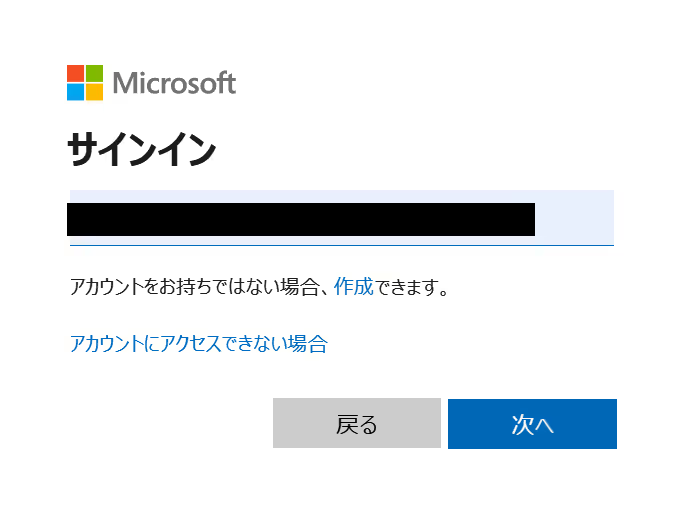
3.マイアプリに追加される
以下の画像のようなマイアプリを登録しましたと表示されれば登録完了です。

1.検索して、表示されたOneDriveのアイコンをクリック

2.マイアプリに追加される
以下の画像のようなマイアプリを登録しましたと表示されれば登録完了です。

ここからフローを作っていきます。簡単に作成できるようにテンプレートを作っているので、今回はテンプレートをコピーしてきます。
Yoomにログインをしたままバナーの「試してみる」をクリックします。
以下のような画像が出てくるのでOKをクリックすればコピー完了です。

Microsoft SharePointのサイト内にある指定フォルダにファイルが作成された時のトリガーを設定していきます。
1.まず始めに、「サイト内の指定フォルダにファイルが作成または更新されたら」をクリック

2.連携アカウントとアクションを選択
タイトルと連携するアカウント情報を設定し、アクションはテンプレート通りのまま「次へ」をクリックして進んでください。

3.Microsoft SharePointの使用するフォルダにファイルを追加する
今回は、以下のようなフォルダ内に「onedrive連携用」というファイルを作成しました。
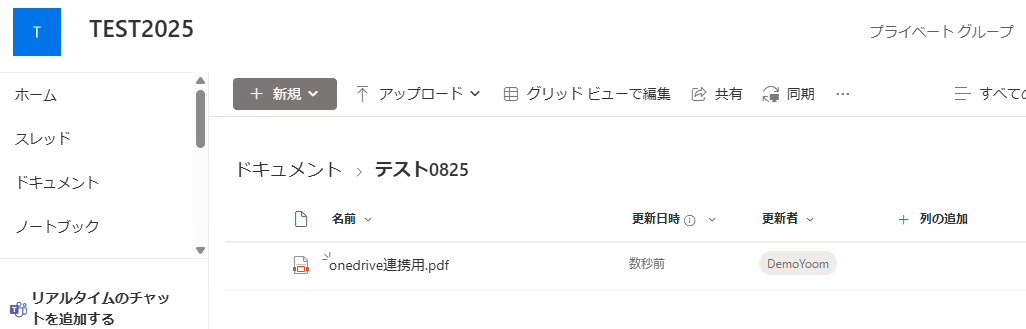
4.アプリトリガーのAPI接続設定
トリガーの起動間隔:以下注釈を確認しながら、トリガーの起動間隔を設定します
※トリガーの起動タイミングは、5分、10分、15分、30分、60分のいずれかで設定できます。
ご利用プランによって、設定できるトリガーの最短間隔が違うので、その点は要チェックです。
なお、基本的にはそのプランの最短の起動間隔にしてお使いいただくことをおすすめします。
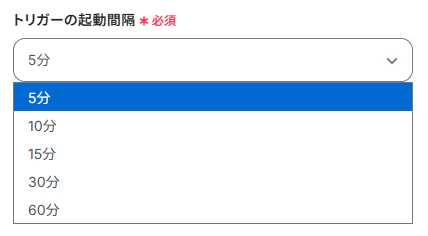
サイトID:候補から使用するMicrosoft SharePointのサイトを選択します
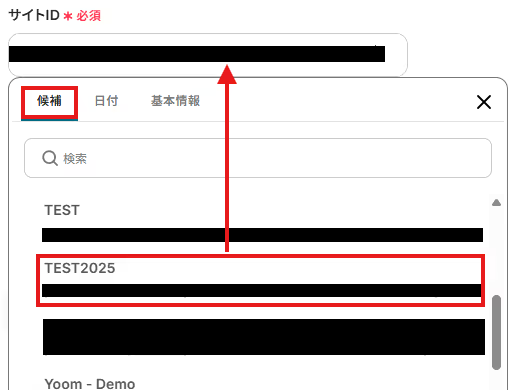
フォルダID:候補から使用するフォルダを選択します

入力が完了したら「テスト」をクリックします。

テストが成功すると、Microsoft SharePointの情報が取得されるので、確認したら保存してください。

ここでは、分岐する条件を選択していきます。
1.「コマンドオペレーション」をクリック

2.分岐条件を指定
※「分岐する」オペレーションは、ミニプラン以上でご利用いただけます。
フリープランで利用するとエラーになってしまうのでご注意ください。
ミニプランなどの有料プランは2週間の無料トライアルが可能です。
無料トライアル中は他のプランでは制限されているアプリや機能も自由にお試しいただけますので、ぜひ活用してみてください。
分岐対象の取得した値:基準値のまま以下の画像のように進めます

分岐条件:「取得した値」から、「サイト内の指定フォルダにフォルダが作成または更新されたら」のプルダウンを開いて「最終更新日時」を選択しましょう。
下記のように設定することで、ファイルの作成時のみフローが先に進むようになります。
入力が完了したら、「保存する」をクリックしてください。
※アプリの仕様上、ファイルの作成日時と最終更新日時が同一にならない場合があり、正しく分岐しない可能性があるのでご了承ください。
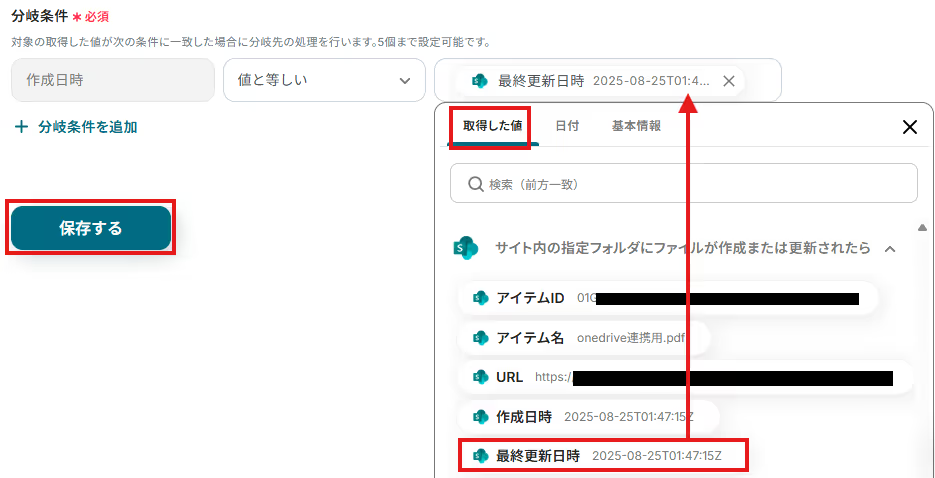
Microsoft SharePoint内の特定のファイルをダウンロードします。
1.「ファイルをダウンロード」をクリック

2.連携アカウントとアクションを選択
タイトルは、そのままで問題ありませんが、必要であれば変更してください。
アカウント情報を確認します。
アクションが「ファイルをダウンロード」になっていることを確認して「次へ」をクリックします。

3.API接続設定
サイトID:ステップ3と同様に候補から指定していきます
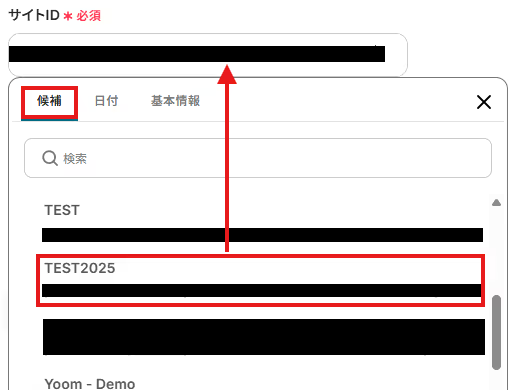
ドライブID:候補から、使用するファイルが保管されているドライブを選択します
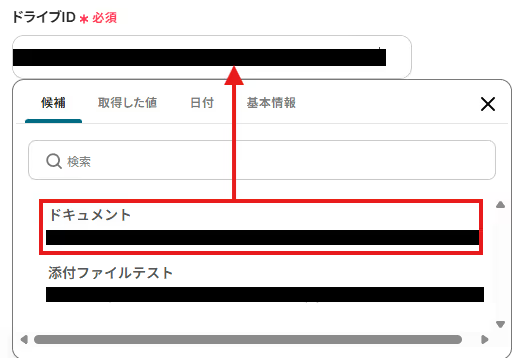
アイテムID:「取得した値」から、「サイト内の指定フォルダにフォルダが作成または更新されたら」のプルダウンを開いて「アイテムID」を選択します

入力が完了したら「テスト」をクリックします。

テストが成功したら、下部にある「保存する」をクリックします。

最後に、Microsoft SharePointからダウンロードした、ファイルをOneDriveの特定のフォルダにアップロードする設定をします。
1.「ファイルをアップロード」をクリック

2.連携アカウントとアクションを選択
タイトルは、そのままで問題ありませんが、必要であれば変更してください。
アカウント情報を確認します。
アクションが「ファイルをアップロード」になっていることを確認して「次へ」をクリックします。
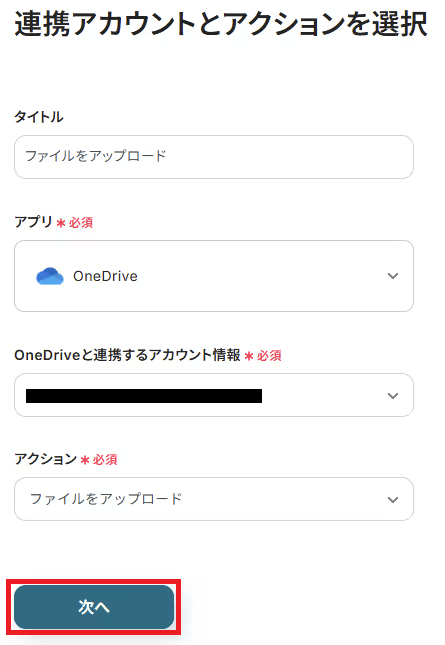
3.OneDriveにフォルダを準備する
Microsoft SharePointからアップロードするファイルを保存するフォルダをOneDrive内に準備します。

4.API接続設定
ドライブID:候補からOneDriveのドライブを選択します
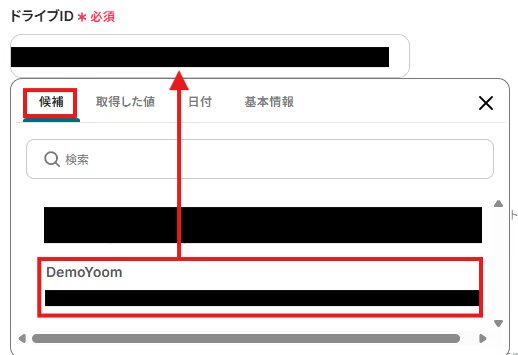
格納先フォルダ名:任意項目ですが、フォルダ名をテキストで入力します。
※こちらを入力した上でフォルダのアイテムIDが表示されない場合は、フォルダ名の一部にすることで、表示されることがあります
格納先フォルダのアイテムID:候補から使用するフォルダを選択します。

ファイル名:「取得した値」から、「サイト内の指定フォルダにフォルダが作成または更新されたら」のプルダウンを開いて「アイテム名」を選択します

ファイルの添付方法/ファイル:基準値のまま以下の画像のように進めます
入力が完了したら「テスト」をクリックします。

テストが成功したら、「取得した値」に内容が表示されます。
内容を確認したら、「保存する」をクリックします。

テストをすると、OneDriveの指定したフォルダにファイルがアップロードされます。
こちらも確認しておきましょう。

これで、設定は完了です。
すべての設定が完了すると以下の画像のようなフローの起動画面が出るので、トリガーをONをクリックします。
トリガーをONにしたのち、動作確認をしてください。
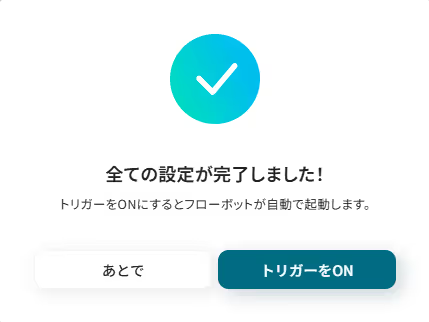
今回はMicrosoft SharePointからOneDriveへデータを連携する方法をご紹介しましたが、逆にOneDriveからMicrosoft SharePointへのデータ連携を実施したい場合は、下記のテンプレートも併せてご利用ください。
個人のOneDriveで作成・編集したファイルを、完成後にチーム共有のMicrosoft SharePointサイトへ自動でアップロードする連携です。
これにより、<span class="mark-yellow">個人的な作業ファイルとチームの公式な共有ファイルを明確に分離しつつ、情報共有のプロセスをスムーズに自動化</span>できます。
個人のOneDriveで整理したフォルダ構造を、そのままチームのMicrosoft SharePointサイトにも自動で反映させる連携です。
例えば、個人の作業環境で構築した案件ごとのフォルダを、プロジェクトの正式な保管場所であるMicrosoft SharePointに同期させることで、<span class="mark-yellow">情報整理のルールを統一し、管理の標準化</span>を図ります。
今回ご紹介した連携以外でも、Microsoft SharePointやOneDriveのAPIを活用してさまざまな業務を自動化することが可能です。
もし気になるものがあればぜひこちらもお試しになってみてください!
リストへのアイテム追加やファイルのアップロードをトリガーに、チャットツールへの通知やファイルの自動アップロードを自動で行います。
また、メールで受信した書類をOCRで読み取り格納したり、データベースからの情報をもとにフォルダを自動作成したりすることで、手動での情報転記やファイル管理の手間をなくし、業務を効率化します。
ファイルがアップロードされたら、チャットツールに通知を送ったり、別のクラウドストレージに同じファイルを格納したりすることが可能です。
また、顧客管理ツールにレコードが登録されたら自動でフォルダを作成したり、別のクラウドストレージからファイルを保存したりすることも可能です。
これにより、ファイル管理や情報共有の手間を削減し、業務効率を向上させます。
Microsoft SharePointとOneDriveの連携を自動化することで、<span class="mark-yellow">これまで手作業で行っていたファイルやフォルダのコピー・移動作業の手間を削減し、更新漏れやバージョン間違いといったヒューマンエラーを防ぐことができます。</span>
これにより、担当者は常に最新の正しい情報にアクセスできる環境が整い、ファイル管理の煩わしさから解放され、本来注力すべきコア業務に集中できるようになります!
今回ご紹介したような業務自動化を実現できるノーコードツール「Yoom」を使えば、プログラミングの知識がない方でも、直感的な操作で簡単に業務フローを構築できます。
もし自動化に少しでも興味を持っていただけたなら、ぜひこちらから無料登録して、Yoomによる業務効率化を体験してみてください!
Q:Microsoft SharePoint側でファイルを削除した場合、連携先のOneDriveからも自動で削除されますか?
A:Microsoft SharePointでファイルを削除してもOneDrive側は自動削除されず、ファイルは残ります。
Q:特定のファイルだけを連携できますか?
A:はい、可能です。
今回のフローの場合、ステップ4で設定した分岐条件を変更するか、ステップ4分岐アクションの直下にさらに分岐アクションを追加することで実現可能です。
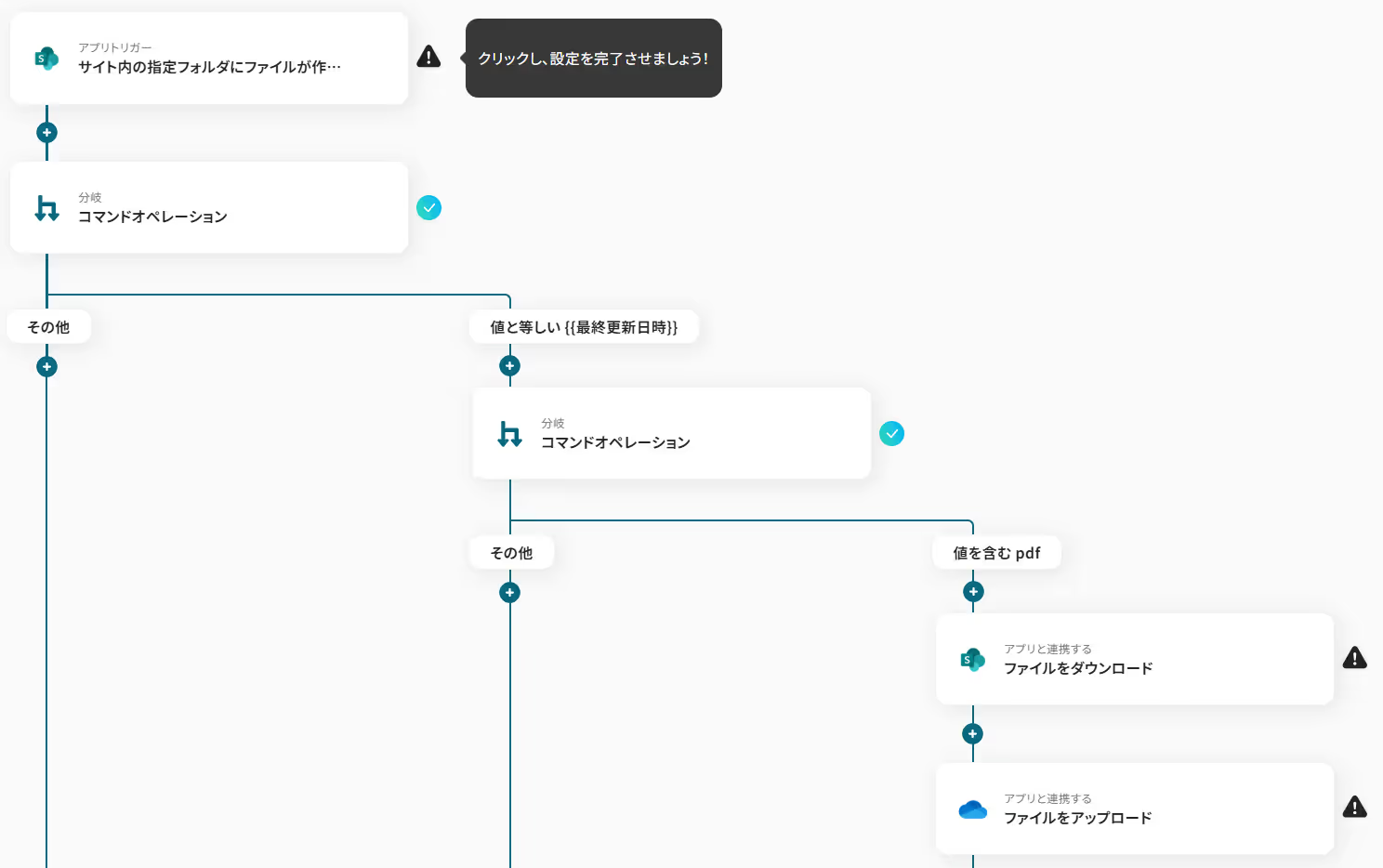
Q:ファイルの同期に失敗した場合、エラーに気づくための通知機能や、失敗した処理を再実行する仕組みはありますか?
A:はい、連携エラーが発生すると通知が行われます。
連携エラーが発生した場合は、フローボットが停止しYoomに登録されているメールアドレスへ通知が届きます。
通知内にエラー原因などを記載しておりますので、エラー原因をご確認ください。
対処方法が分からないなどでお困りの際はヘルプページまたは、エラー時の対応方法についてをご確認ください。
ヘルプページで解決しない場合は、サポート窓口を利用することもできます。

